Sisukord
Loonud just mustrite seeria ja soovid teha neist swatche edaspidiseks kasutamiseks? Lisaks nende lisamisele Swatches'ile, pead sa need ka salvestama.
Mustrivõtete tegemine on põhimõtteliselt sama, mis värvipaleti tegemine. Kui olete mustrid loonud ja lisanud need paneelile Swatches, peate need salvestama, et neid saaksite kasutada teistes dokumentides.
Selles õpetuses õpid, kuidas luua ja salvestada mustrivõtte Adobe Illustratoris. Esimene samm on mustrite ettevalmistamine mustrivõtte jaoks.
Kui te ei ole veel mustreid loonud, siis siin on kiire juhend mustrite tegemiseks Adobe Illustratoris.
Märkus: Kõik selle õpetuse ekraanipildid on tehtud Adobe Illustrator CC 2022 Mac versioonist. Windows või muud versioonid võivad välja näha teisiti.
Kuidas luua muster Adobe Illustratoris
Võite teha mustri pildist või lihtsalt kujundist. Põhimõtteliselt peate looma kujundi ja seejärel lisama selle Swatches-paneelile.
Seega jagan protsessi kaheks etapiks - kujundite loomine ja kujunditest mustri tegemine, ehk teisisõnu, mustri lisamine Swatches'ile.
Samm 1: Kujude loomine
Teeme näiteks kõige lihtsama punktiirimustriga vatiini erinevate punktiirimustritega, näiteks niimoodi.

Loo mustri jaoks kujundid. Näiteks lõin ma need kujundid ülaltoodud mustrite jaoks.

Järgmine samm on nende kujundite lisamine värvitoonide paneelile.
2. samm: Lisage muster värvimustrite paneelile
Pärast kujundite valmistamist saate tõmmata mustri otse Swatches'i või teha seda ülalpool olevast menüüst. Objekt > Muster > Tee .
Alustame näiteks lihtsast punktiirimustrist.
Valige ring ja minge Objekt > Muster > Tee Ilmub dialoogiboks Pattern Options, kus saate kohandada mustri seadeid.

Nagu näete, on punktid liiga tihedalt koos, seega saate mustri suurust ja kaugust kohandada, skaleerides ringi sinise kasti sees.

Parem? Saate ka värvi muuta.

Klõpsake Valmis kui olete mustri redigeerimise lõpetanud ja see kuvatakse Swatches-paneelil.

Märkus: muster näitab valitud objekti, seega valige kindlasti kõik objektid, mida soovite mustris näha. Näiteks teeme nüüd kolmanda mustri reas, seega valige nii ring kui ka laineline joon.

Korrake samu samu samu samme, et lisada ülejäänud mustrid Swatches'ile. Uurige julgelt Tile Type'i.

Kui olete lisanud kõik mustrid Swatches'ile, saate teha mustrivõtte.
Kuidas teha musterproovi Adobe Illustratoris
Swatches-paneelile lisatud mustrid kuvatakse tavaliselt pärast värvipalette.

Erinevalt värvidest ei saa mustreid sellisel viisil kaustas rühmitada.

Siiski saate teha mustrivõtte ilma värvipalettideta ees. Teil tuleb vaid värvid kustutada ja jätta ainult mustrid Swatches-paneelile.
Siin on sammud.
1. samm: Valige värvid värvipaneelil Swatches alates valgest kuni viimase värvini enne mustreid ja klõpsake nuppu Kustuta Swatch nuppu. Kahte esimest (None ja Registration) ei saa kustutada.

Kui teil on mustrite all muid värvigruppe, nagu mul siin, valige ja kustutage ka need.
Teie Swatches peaks välja nägema umbes nii.

Kui te lisate mustreid Swatches-paneelile ilma neid salvestamata, ei saa te mustrivõtteid teises dokumendis näha ega kasutada. Seega, kui soovite äsja tehtud mustrivõtteid kasutada, peate mustrid salvestama.
2. samm: Klõpsake nuppu Swatch Libraries menüü ja valige esimene valik Salvesta värvitrükid .

3. samm: Nimetage muster ja klõpsake nuppu Salvesta .

See ongi kõik! Te olete Adobe Illustratoris teinud oma kohandatud mustri mustri.
Saate leida loodud mustri näidisvõrrandit alates Swatches Raamatukogude menüü > Kasutaja määratletud .

Vihje: User Defined on koht, kust leiate kõik kohandatud värvi- või mustrivärvid.
Proovi oma uut mustrit!
Boonusnõuanne
Kui teil on soov mustreid muuta, võite teha mustril topeltklõpsu ja see avab dialoogiboksi Pattern Options (Mustri seaded). Siiski on paar asja, mida te ei saa seadete seadete kaudu saavutada.
Näiteks võib mõnikord leida, et muster on liiga suur või liiga väike, kui rakendate seda objektidele. Siin on kiire näpunäide mustrite skaleerimiseks.
Nagu näete, on muster siin üsna suur.

Kui soovite mustrit veidi väiksemaks muuta, võite teha objektil paremklõpsu ja valida Transform > Skaala .
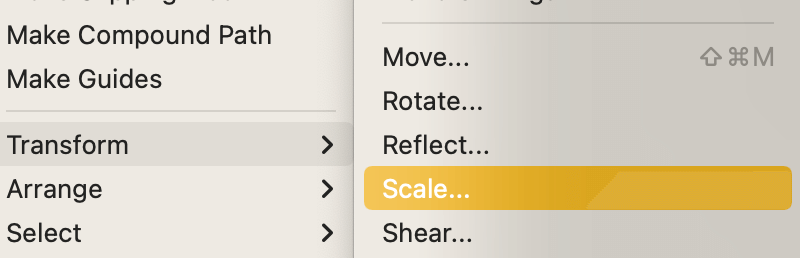
Valikust Scale saate muuta mustri väiksemaks, vähendades protsentuaalselt Ühtne kontrollige kindlasti, kas Transform Patterns ümberkujundamine ainult valik ja klõpsake nuppu OK .

Teie muster peaks nüüd väiksem olema.

Kokkuvõte
Mustrivõtete tegemine Adobe Illustratoris tähendab põhimõtteliselt värvivõtete kustutamist ja tehtud mustrite salvestamist. Kui te mustreid ei salvesta, ei saa te neid teistes dokumentides kasutada. Seega salvestage mustrid kindlasti.

